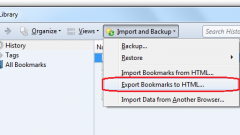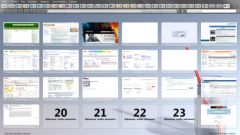Инструкция
1
Запустите Internet Explorer привычным способом. Убедитесь, что отключен полноэкранный режим. Если нет, верните обычный способ отображения окна программы, нажав на клавишу F11. Нажмите на панели инструментов кнопку в виде желтой звездочки.
2
Развернется полное меню, нажмите на кнопку в виде стрелки напротив пункта «Добавить в папку «Избранное» и выберите в контекстном меню команду «Импорт и экспорт». Откроется новое диалоговое окно. Отметьте маркером поле «Экспортировать в файл» и нажмите кнопку «Далее».
3
Укажите, что именно журнал «Избранное» вы хотите сохранить, и перейдите к следующему пункту. В окне «Параметры импорта-экспорта» развернется дерево журнала. Выберите ту папку или подпапку, которую собираетесь экспортировать, подтвердите выбор кнопкой «Далее».
4
В поле «Укажите или перейдите к файлу» введите адрес папки на компьютере, в которую следует сохранить журнал. Также вы можете воспользоваться кнопкой «Обзор», чтобы выбрать нужную директорию.
5
Файлу с «Избранным» по умолчанию присваивается имя bookmark. Вы можете его переименовать. Если планируете в будущем экспортировать журнал в другой браузер, лучше выберите формат .html – его распознает любой интернет-обозреватель.
6
После того как укажите директорию, имя и нужный формат, нажмите на кнопку «Экспорт». Браузер оповестит вас о том, как прошла операция. Нажмите на кнопку «Готово», окно экспорта-импорта закроется автоматически.
7
Чтобы впоследствии вернуть журнал «Избранное», вновь разверните меню «Добавить в папку Избранное» и выберите пункт «Импорт и экспорт». Отметьте в открывшемся диалоговом окне пункты «Импортировать из файла» и «Избранное».
8
Укажите директорию, в которой хранится резервная копия журнала, введя путь к ней в предназначенном для этого поле, или воспользуйтесь кнопкой «Обзор». Выберите конечную папку для размещения импортируемого журнала и нажмите кнопку «Импорт». Обозреватель вновь оповестит вас о том, как прошла операция. Нажмите на кнопку «Готово».